Жизненный цикл заявки
В этом разделе вы узнаете:
- Как создать и скопировать жизненный цикл;
- Как настроить жизненный цикл;
- Как использовать разные ветки жизненного цикла.
Жизненный цикл заявки - это совокупность стадий, по которым проходит Заявка, и описание взаимодействия между стадиями. Стадия - это состояние Заявки на каждом этапе жизненного цикла, требующее определенных действий от системы или пользователя. Жизненный цикл строится на основе бизнес-процесса, который вы определяете для Заявки. Подробнее читайте в статье: Пример базового бизнес-процесса для Заявки.
Прочтите подробную статью ниже или начните знакомство с темой с обучающего видеоролика Настройка жизненного цикла для заявок в HubEx.
Создание и копирование жизненного цикла
Создание и настройка жизненного цикла находится в консоли администратора в меню Настройки заявки - Жизненный цикл заявки. Жизненный цикл создается и настраивается для Типа заявки и содержит в себе информацию о переходах по Стадиям заявки. Поэтому перед созданием и настройкой жизненного цикла должны быть созданы Стадии заявки и Тип заявки. Есть два способа создания и настройки жизненного цикла:
- Копирование жизненного цикла: вы можете скопировать жизненный цикл настроенный для другого Типа заявки. Для этого откройте меню консоли Настройки заявки - Типы заявки. Создайте новый Тип заявки и заполните параметр Шаблонный тип заявки - здесь вы должны указать тот тип, для которого жизненный цикл уже был настроен. Затем перейдите в меню Настройки заявки - Настройка жизненного цикла и внесите необходимые изменения для созданного Типа заявки.
- Создание с нуля: вы можете создать Тип заявки, не указывая Шаблонный тип заявки. А затем перейти в меню Настройки заявки - Настройка жизненного цикла и создать жизненный цикл для созданного Типа заявки с нуля.
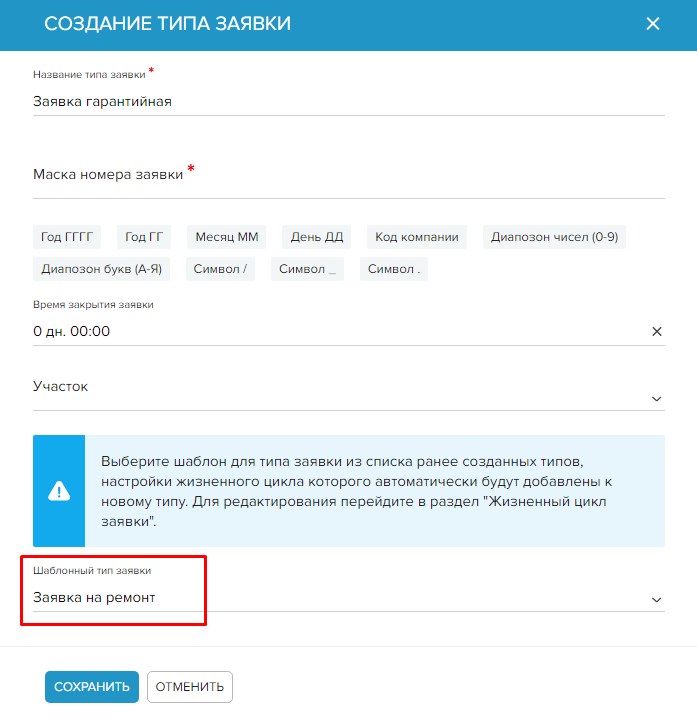
Подробнее читайте в статьях: Типы заявок, Стадии заявки
Настройка жизненного цикла
Рассмотрим подробнее настройку жизненного цикла. Для каждого жизненного цикла должен быть задан Маршрут заявки: Начальная и Конечная стадии. Кликните левой кнопкой мыши на одну из них. Откроется форма настройки маршрута. Обратите внимание на поле Статус заявки – это визуальное отображение Стадии заявки для мобильного приложения заказчика. Создать Статус заявки можно в меню консоли Настройки заявки - Статусы заявки. Подробнее читайте в статье: Статусы заявки.

Далее переходим к Настройке переходов между стадиями (этот пункт появляется только когда настроен Маршрут заявки). Здесь вы настраиваете всевозможные переходы. Что происходит со стандартной заявкой на ремонт после ее создания (стадия Новая)? Она должна быть назначена на специалиста для выполнения: со стадии Новая переходит на стадию Назначена. Значит необходимо добавить и описать такой переход.
Слева из списка выберите с какой стадии осуществлять переход. Справа нажимаете кнопку Добавить стадию, чтобы указать на какую стадию будет осуществляться переход. Если у вас уже есть добавленная стадия, нажмите на нее, чтобы открыть окно настройки перехода.
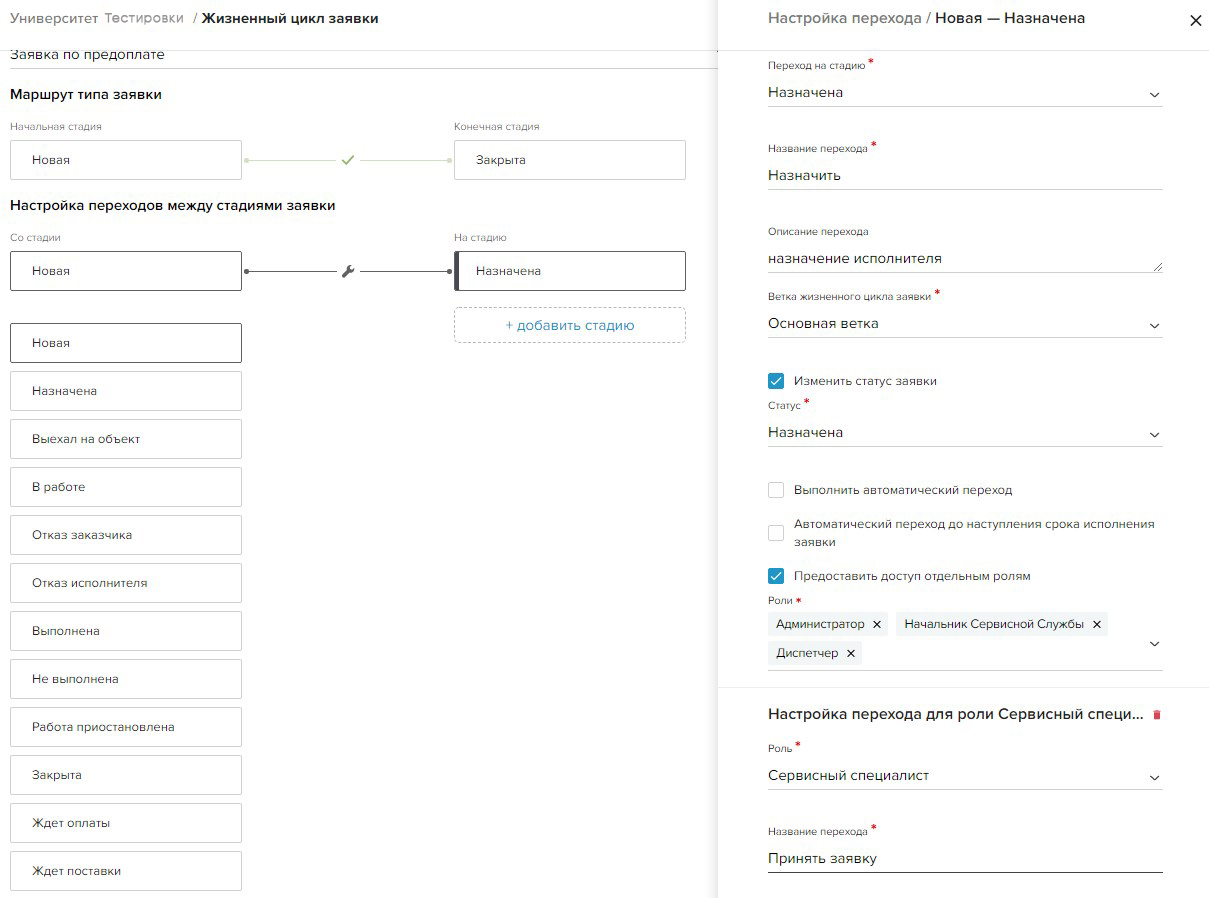
Рассмотрим параметры перехода по стадиям:
- Переход на стадию: здесь вы указываете, на какую стадию совершается переход. Это поле скрывается после первого сохранения настройки перехода.
- Название перехода - это название кнопки в заявке для перехода на стадию в мобильном приложении исполнителя и заказчика. Перевод Заявки по стадиям в мобильном приложении осуществляется в открытой Заявке на панели навигации, расположенной внизу формы.
- Описание перехода: заполняется в свободной форме для пояснения перехода.
- Выбор Ветки жизненного цикла позволяет визуально разделять переходы по
Стадиям заявки:
- основная ветка - это ветка, на которой происходит движение Заявки по основным стадиям, например, назначение исполнителя, выезд на объект и т.д. (отображается красным маркером);
- ветка согласования - ветка для этапов согласования, например, закупки новых материалов по заявке (отображается фиолетовым маркером). В мобильном приложении Заявки, находящиеся на ветке согласования, отображаются на отдельной вкладке Согласование;
- ветка действий заказчика - эту ветку следует выбрать, если дальнейший переход зависит от действий заказчика (отображается голубым маркером).
- Изменить статус заявки: данный флажок устанавливается, если при переходе на стадию необходимо изменить Статус заявки в мобильном приложении заказчика.
- Выполнить автоматический переход: автоматический переход необходим для той стадии, при переходе на которую применяется Правило автоназначения исполнителя. Спустя указанное время (например, 2 минуты) система с помощью правила подберет и назначит исполнителя и переведет заявку на эту стадию автоматически. Подробнее читайте в статье: Правила автоназначения исполнителя.
- Автоматический переход до наступления срока исполнения будет срабатывать за определенное время до наступления крайнего срока закрытия заявки (дедлайна). Время можно задать вручную. Например, может использоваться для перехода на стадию действия руководителя, если по каким-то причинам не был назначен исполнитель.
- Установка флажка Предоставить доступ отдельным ролям означает, что осуществлять переход на стадию смогут только пользователи с выбранными в данной настройке ролями. Роли создаются и настраиваются в консоли в меню Администрировани - Роли и привязываются к каждому пользователю системы (Сотруднику и Заказчику). Подробнее читайте в статье: Настройка ролей.
- Добавить роль для особенной настройки (кнопка)/Настройка перехода для роли:
для определенных ролей можно задать
свою настройку Название перехода - другое наименование кнопки в заявке для перехода
на стадию в мобильном приложении исполнителя и заказчика.
Например, в настройках стадии Назначена название перехода для всех ролей будет Назначить,
а для сервисного
специалиста название перехода будет Принять заявку, так в приложении сервисный специалист
увидит кнопку с
названием Принять заявку, а пользователи с другими ролями увидят кнопку
Назначить.
Удалить роль для особенной настройки можно по кнопке Удалить (красный значок корзины).
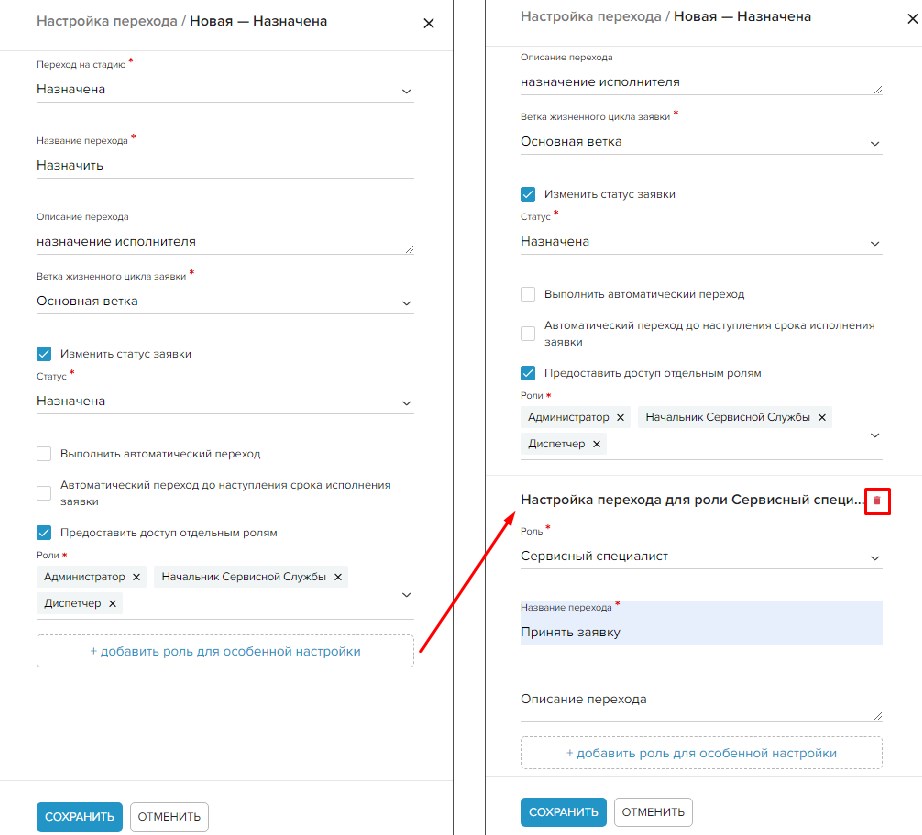
С одной стадии заявка может переходить на несколько разных стадий. Например, после назначения заявки исполнитель может поехать на выполнение (стадия Выехал на объект), может отказаться по каким-то причинам (стадия Отказ исполнителя) и т.д., а также заказчик может отказаться от заявки (стадия Отказ заказчика). Каждый такой переход необходимо настроить.
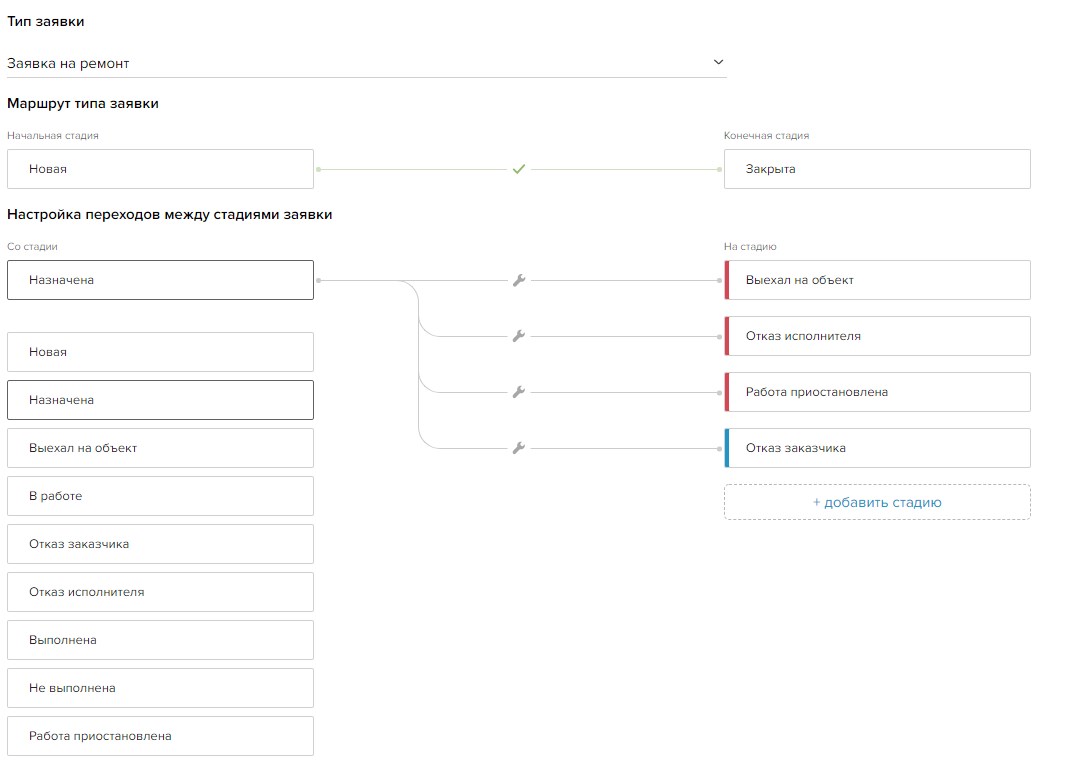
Обратите внимание! Если вы удалите стадию, переход на нее работать не будет (в web и мобильных приложениях в Заявке будет отсуствовать соответствующая кнопка). Если стадия была удалена, а затем создана снова с таким же наименованием, то переход на стадию в настройках жизненного цикла нужно будет удалить и создать заново.
Следующие шаги:
- Согласование заявок: линейное и параллельное согласование
- Согласование с заказчиком: жизненный цикл, стадии согласования, уведомления
- Базовый бизнес-процесс для заявки